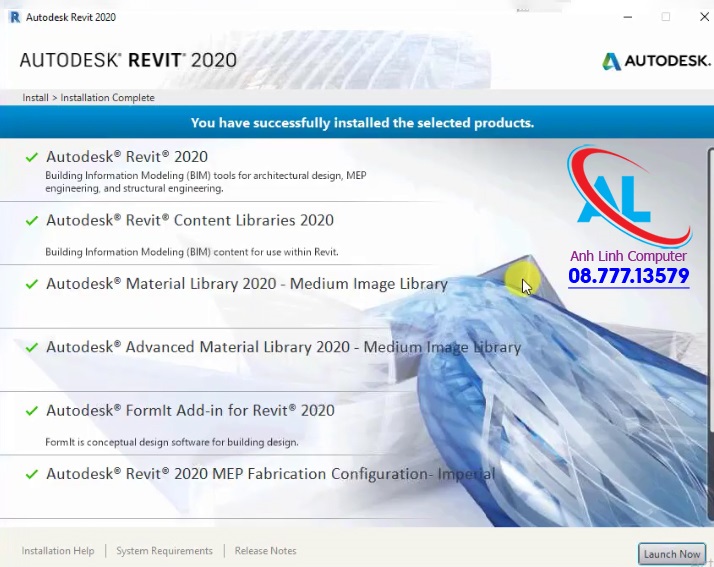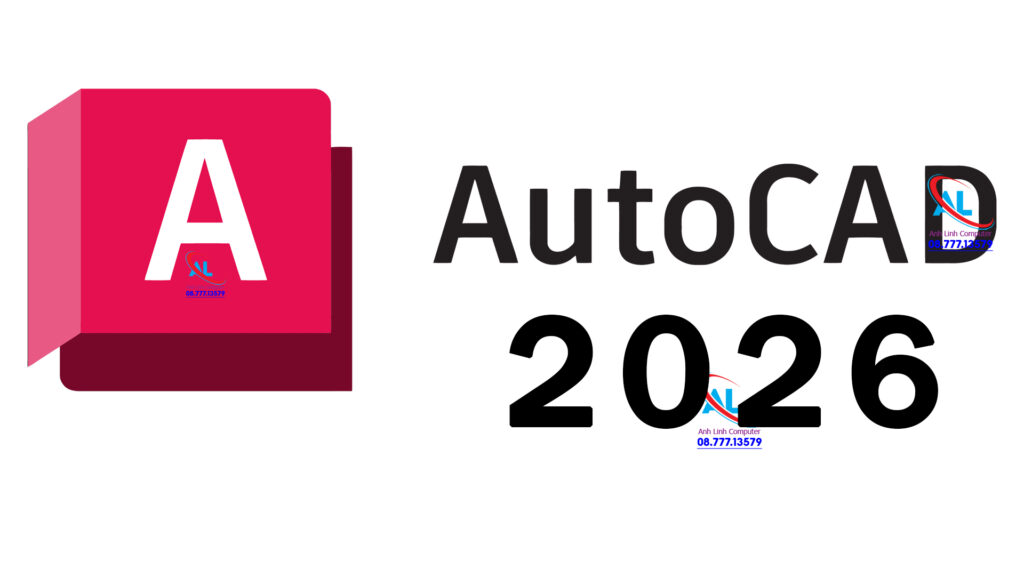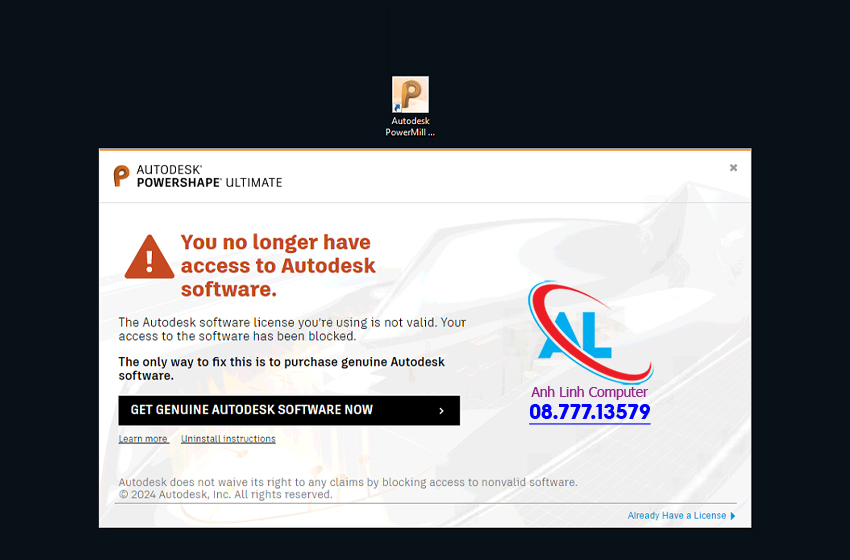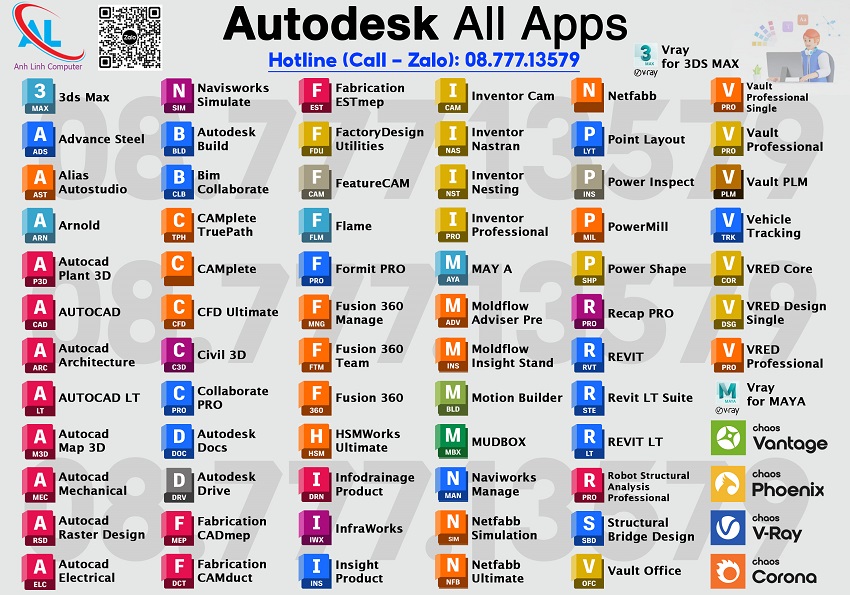Hướng Dẫn Cách Khắc Phục Và Fix Lỗi 1603 Khi Cài Đặt Autocad, Revit 2020 2021 2022 Thành Công 100%
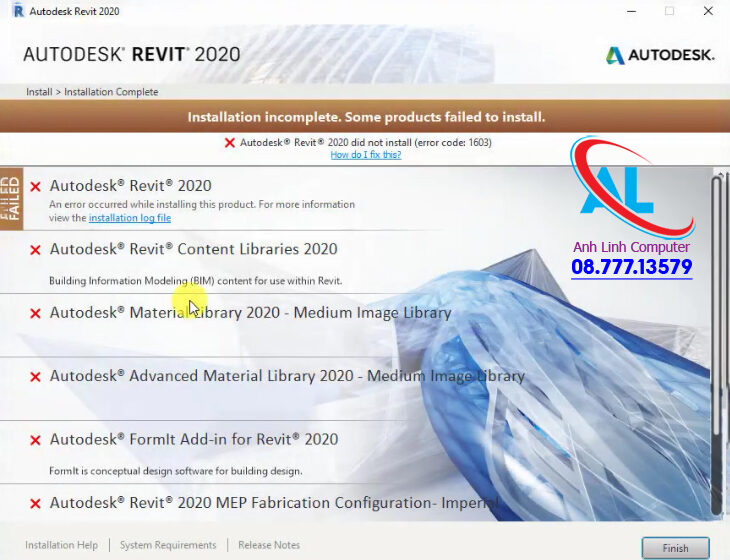
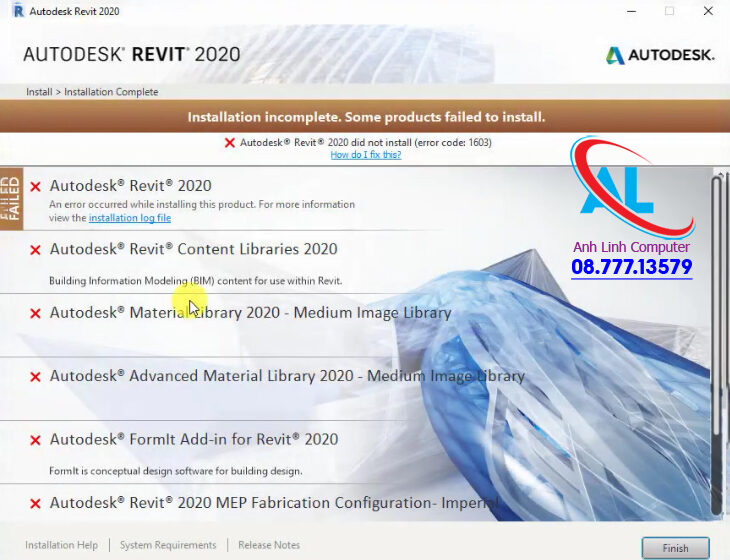
Hướng Dẫn Khắc Phục Lỗi Không Cài Được Phần Mềm Autodesk Hiệu Quả Nhất
Bạn đang gặp lỗi khi không thể cài đặt lại phần mềm Autodesk? Lỗi này thường xảy ra do phần mềm đã được cài trước đó, bạn muốn nâng cấp lên phiên bản mới, hoặc sau khi gỡ bỏ lại không thể cài đặt lại. Đừng lo lắng! Hãy làm theo các bước dưới đây để giải quyết vấn đề một cách nhanh chóng.
Nguyên Nhân Gây Ra Lỗi Cài Đặt Phần Mềm Autodesk
- Phần mềm đã được cài đặt trước đó nhưng chưa được gỡ bỏ hoàn toàn.
- Xung đột với phiên bản cũ hoặc phiên bản khác của phần mềm.
- Các vấn đề liên quan đến hệ thống hoặc quyền truy cập.
Các Bước Khắc Phục Lỗi Không Cài Được Autodesk
Bước 1: Tắt Tường Lửa
- Mở Windows Defender Firewall with Advanced Security và tạm thời tắt tường lửa để tránh xung đột trong quá trình cài đặt.
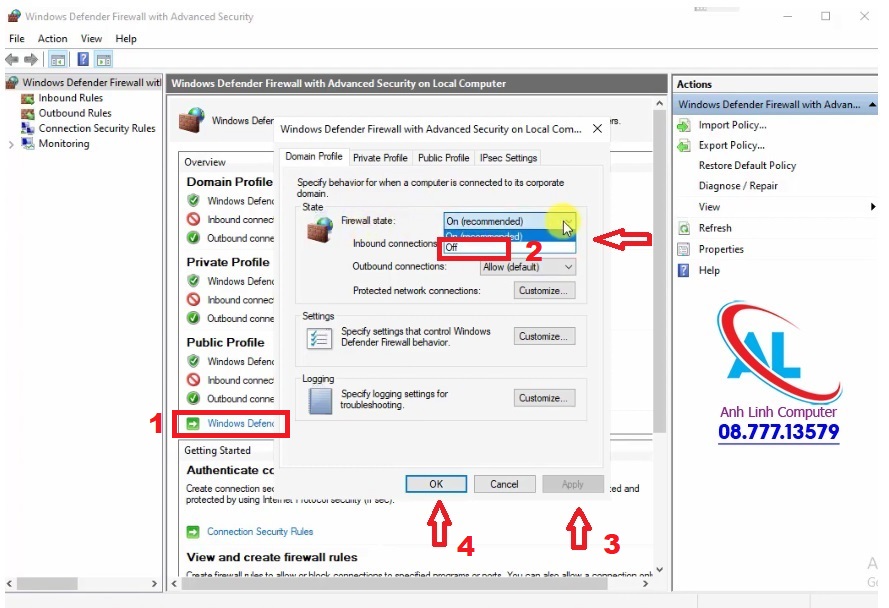
Bước 2: Tải và Cài Đặt AdskLicensingInstaller
- Tải file cài đặt tại đường dẫn chính thức của Autodesk: [Tại đây]
Bước 3: Giải Nén File và Thiết Lập Quyền
- Giải nén file vừa tải xuống.
- Nhấp chuột phải vào file đã giải nén, chọn Properties > Unblock (nếu có) > Thiết lập quyền admin.


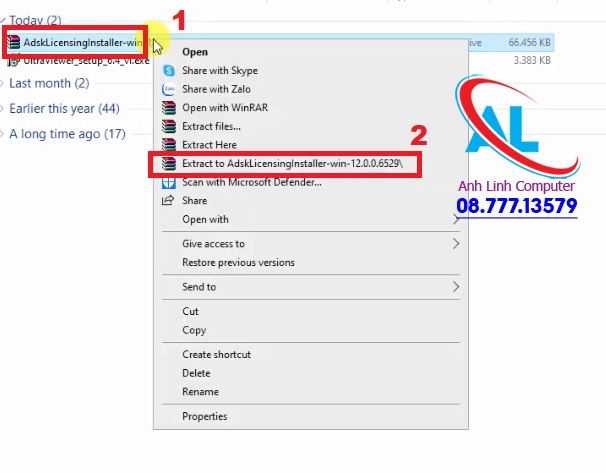
Bước 4: Chạy File với Quyền Admin
- Click chuột phải vào file đã giải nén, chọn Run as Administrator để cài đặt.
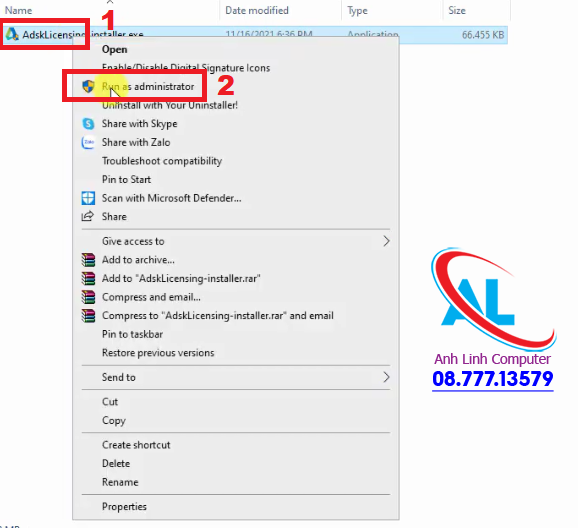
Bước 5: Tiến Hành Cài Đặt Phần Mềm
- Chạy lại file cài đặt của Autodesk và thực hiện các bước theo hướng dẫn.
- Sau khi hoàn tất, bạn có thể sử dụng phần mềm mà không gặp trở ngại.
Hỗ Trợ Kịp Thời – Dịch Vụ Tận Tâm 24/7
Nếu bạn đã thử các bước trên nhưng vẫn chưa khắc phục được lỗi, hãy liên hệ ngay với chúng tôi để được hỗ trợ nhanh chóng:
- Hotline/Zalo: 08 777 13579
- Hỗ trợ 24/7, giải quyết mọi vấn đề chỉ trong vài phút.
- Chế độ bảo hành dài hạn, đảm bảo sự yên tâm tuyệt đối cho bạn khi sử dụng phần mềm.
Đừng để lỗi cài đặt làm gián đoạn công việc của bạn. Liên hệ ngay để được giải quyết triệt để!